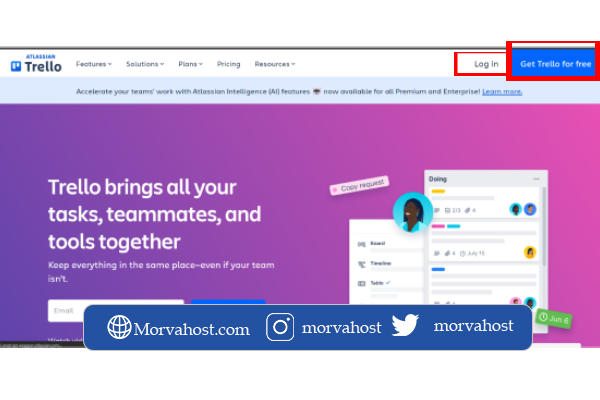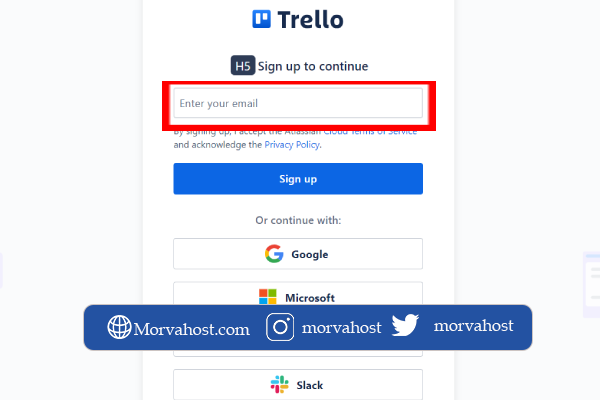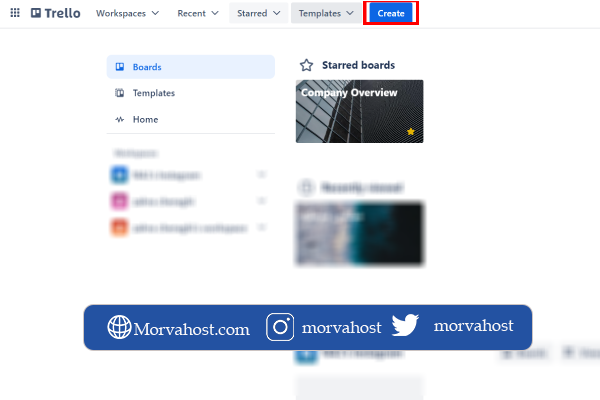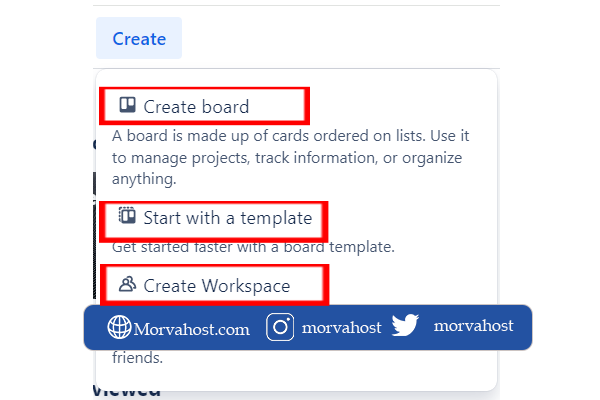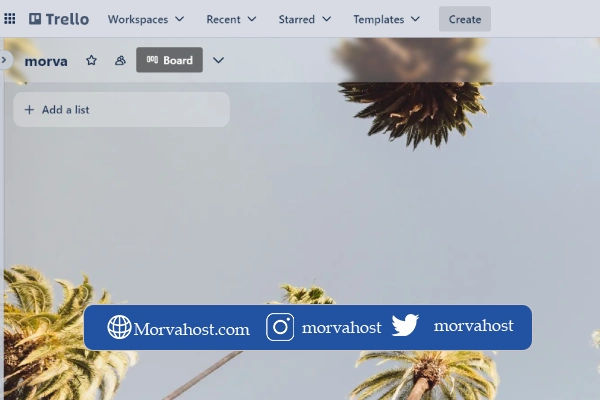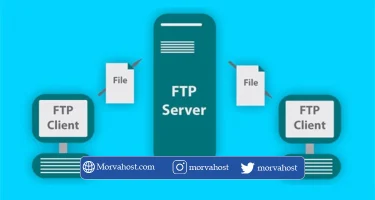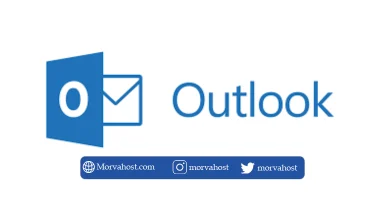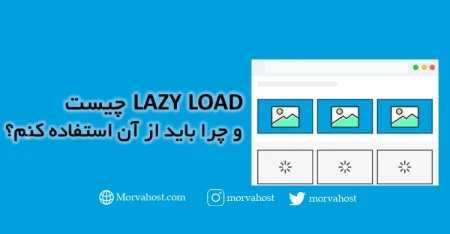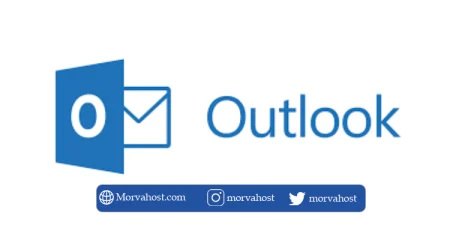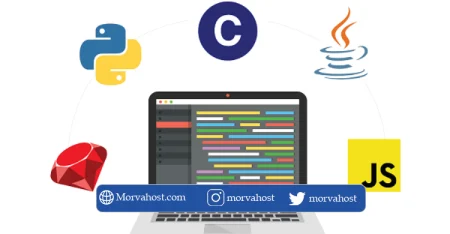نرم افزار ترلو چیست؟ اگر تصمیم به انجام کار گروهی مخصوصا دورکاری داشته باشید، حتما این نرم افزار به شما معرفی شده است. اما ترلو چطور کار میکند و چرا استفاده از آن بسیار رایج شده است؟ در ادامه این مطلب بیشتر درباره این پلتفرم صحبت کرده و همه اطلاعات مهم درباره آن را بیان خواهیم کرد.
تعریف ترلو
نخست قبل از هر چیز بهتر است بررسی کنیم که trello چیست و چرا از آن استفاده میشود. ترلو یک ابزار محبوب برای مدیریت پروژهها و وظایف است که با استفاده از سیستم بصری مبتنی بر کارت، به شما کمک میکند تا کارها را به طور موثر سازماندهی، اولویتبندی و انجام دهید. این ابزار به دلیل رابط کاربری ساده و بصری، طیف گستردهای از ویژگیها و قابلیتهای سفارشیسازی، به انتخابی محبوب برای افراد و تیمهای کاری در سراسر جهان تبدیل شده است.
مدیریت پروژه با استفاده از ابزار ترلو
حال که درباره ترلو دانستیم، بهتر است بررسی کنیم که چرا از این ابزار برای مدیریت پروژه استفاده میشود و اهمیت آن به چه علت است. در این صورت میتوانیم تصمیم بهتری برای دخیل کردن این پلتفرم در تیمهای کاری خود داشته باشیم.
بهبود دید به پروژه
ترلو با استفاده از یک رابط کاربری بصری، به شما کمک میکند تا یک نمای کلی از کل پروژه خود داشته باشید. شما میتوانید وظایف را در لیستهای مختلف، بر اساس وضعیت آنها (مانند انجام نشده، در حال انجام و انجام شده) مرتب کنید. این امر به شما کمک میکند تا سریعا پیشرفت پروژه را درک کرده و وظایفی را که نیاز به توجه فوری دارند، شناسایی کنید.
بهبود همکاری
ترلو ابزارهای قدرتمندی برای همکاری تیمی ارائه میدهد. شما میتوانید اعضای تیم را به کارتها و لیستها اضافه کنید، نظرات و پیوستها را به اشتراک بگذارید و وظایف را به یکدیگر اختصاص دهید. این امر به همه اعضای تیم اجازه میدهد تا از پیشرفت پروژه اطلاع داشته باشند و در مورد وظایف خود با یکدیگر ارتباط برقرار کنند.
افزایش کارایی
ترلو به شما کمک میکند تا با کاهش اتلاف وقت و افزایش تمرکز، کارایی خود را افزایش دهید. شما میتوانید با استفاده از تاریخهای ددلاین، وظایف را اولویتبندی کرده و اعلانهایی را برای خود و اعضای تیم تنظیم کنید تا اطمینان حاصل شود که هیچ وظیفهای در مدیریت پروژه آنلاین Trello از قلم نمیافتد.
بررسی انعطافپذیری این ابزار
ترلو یک ابزار بسیار انعطافپذیر است که میتواند برای انواع مختلف پروژهها استفاده شود. شما میتوانید بردها، لیستها و کارتها را به روشهای مختلف سفارشی کرده تا نیازهای خاص پروژه خود را برآورده کنید.
دسترسی آسان
ترلو یک ابزار مبتنی بر وب است که به شما اجازه میدهد تا از هرجایی به پروژههای خود دسترسی داشته باشید. شما میتوانید از طریق رایانه، تبلت یا تلفن هوشمند خود به ترلو دسترسی داشته و بنابراین همیشه میتوانید با پروژههای خود در ارتباط باشید.
اجزایی که ترلو را تشکیل میدهد:
حال که به خوبی بررسی کردیم که نرم افزار ترلو چیست، بهتر است تا با اجزای آن بیشتر آشنا شویم همچنین ممکن در فضای کار اشتراکی هم از این دست سایت ها استفاده کنید تا مدیریت بهتری نیز داشته باشید.
برد (Board)
یک برد ترلو نقطه شروع کار شما است. این برد یک نمای کلی از کل پروژه شما را ارائه میدهد و شامل لیستها، کارتها، اعضای تیم و فعالیتهای مربوط به پروژه است. شما میتوانید برای هر پروژه یک برد جدید ایجاد کنید.
لیست (List)
لیستها ستونهایی در برد شما هستند که برای گروه بندی مرتبط ترین کارتها به یکدیگر استفاده میشوند. به عنوان مثال، میتوانید لیستهایی برای وظایف انجام نشده ، وظایف در حال انجام و وظایف انجام شده ایجاد کنید.
کارت (Card)
کارتها مواردی هستند که به صورت فردی در پروژه انجام میشوند. هر کارت میتواند شامل عنوان، توضیحات، چک لیست، ضمایم، نظرات و اعضای تیم مرتبط باشد. شما میتوانید کارتها را بین لیستها حرکت دهید تا پیشرفت پروژه را دنبال کنید.
اعضای تیم (Team Members)
اعضای تیم افرادی هستند که به برد شما اضافه شدهاند و میتوانند در پروژه با شما همکاری کنند. شما میتوانید وظایف را به اعضای تیم اختصاص دهید، نظرات را به اشتراک بگذارید و اعلانهایی را برای آنها ارسال کنید.
فعالیت (Activity)
فعالیتها ثبت تمام اقداماتی هستند که در برد شما انجام شده است. این فعالیتها شامل ایجاد کارتها و لیستها، اختصاص وظایف، اضافه کردن نظرات و پیوستها و بسیاری موارد دیگر است. شما میتوانید از فعالیتها برای مشاهده تاریخچه پروژه خود و پیگیری پیشرفت آن استفاده کنید.
برچسب (Label)
برچسبها راهی برای دستهبندی و سازماندهی کارتها بر اساس دستهبندیها یا معیارهای دلخواه شما هستند. به عنوان مثال، میتوانید از برچسبها برای دستهبندی کارتها بر اساس نوع وظیفه، تحویل به مشتری یا فوریت استفاده کنید.
چک لیست (Checklist)
چک لیستها فهرستی از وظایف کوچکتر هستند که باید برای کامل شدن یک کارت انجام شوند. این چک لیستها به شما کمک میکنند تا جزئیات را دنبال کنید و اطمینان حاصل کنید که هیچ چیزی از قلم نمیافتد.
تاریخ سررسید (Due Date)
تاریخ سررسید تاریخ و زمانی است که برای کامل شدن یک کارت تعیین میشود. این تاریخها به شما کمک میکنند تا برنامه پروژه خود را مدیریت کنید و اطمینان حاصل کنید که وظایف به موقع انجام میشوند.
قدرتافزاییها (Power-Ups)
قدرتافزاییها افزونههایی هستند که میتوانید به برد خود اضافه کنید تا کارکرد آن را افزایش دهید. قدرتافزاییها طیف گستردهای از امکانات را ارائه میدهند، مانند ادغام با ابزارهای دیگر، ایجاد گزارشها و خودکارسازی وظایف.
همچنین در صورتی که به دنبال آموزش استفاده از شماره مجازی هستید، در بخش مقالات مرواهاست این موارد کامل توضیح داده شده است.
راهنمای استفاده از ترلو
بعد از آشنایی با اجزای ترلو حال نوبت به این رسیده تا بدانید چطور میتوان با این پلتفرم کار کرد. نحوه عملکرد در ترلو بسیار آسان است و هر فرد با یکبار یادگیری میتواند به خوبی با این ابزار ارتباط برقرار کند.
1. ایجاد حساب کاربری
• به وب سایت ترلو (trello.com) بروید و روی دکمه Get Trello for free کلیک کنید و اگر قبلا در ترلو حساب کاربری ایجاد کردهاید بروی گزینه login کلیک کنید.
• باید ایمیل و رمز عبور خود را وارد کنید تا امکان کار با ابزار و ثبت نام برای شما وجود داشته باشد.
• پس از ثبت نام، میتوانید با استفاده از آدرس ایمیل و رمز عبور وارد حساب کاربری خود شوید.
2. ایجاد برد
• روی دکمه ایجاد برد جدید در نوار بالا کلیک کنید.
• پس از کیک روی create سه گزینه به شما نمایش میدهد که براساس خواسته خود میتوانید انتخاب کنید.
• نامی برای برد خود انتخاب کنید و روی دکمه ایجاد کلیک کنید.
• برد شما ایجاد خواهد شد و میتوانید شروع به افزودن لیستها، کارتها و اعضای تیم به آن کنید.
3. افزودن لیست
• روی برد خود کلیک کنید و سپس روی افزودن لیست در سمت چپ صفحه کلیک کنید.
• نامی برای لیست خود انتخاب کرده و روی دکمه ایجاد کلیک کنید.
4. افزودن کارت
• روی لیستی که میخواهید کارت را به آن اضافه کنید کلیک کنید.
• روی دکمه افزودن کارت در بالای لیست کلیک کنید.
• عنوانی برای کارت خود بنویسید و میتوانید توضیحات، چک لیست، ضمایم، تاریخ سررسید و اعضای تیم را نیز به آن اضافه کنید.
• روی دکمه ایجاد کلیک کنید.
5. افزودن اعضای تیم
• روی برد خود کلیک کنید و سپس روی اعضای تیم در نوار بالا کلیک کنید.
• آدرس ایمیل اعضای تیم خود را وارد کنید و روی دکمه افزودن کلیک کنید.
• اعضای تیم شما به برد اضافه خواهند شد و میتوانند کارتها را مشاهده کنند، در آنها نظر بدهند و وظایف را به یکدیگر اختصاص دهند. امکان چت کردن در کارتها با استفاده از کامنت وجود دارد. یعنی اعضا میتوانند به کامنتهای یکدیگر پاسخ دهند یا حتی فایل مورد نظر خود را به کامنت اضافه کنند.
6. مدیریت کارتها
• میتوانید کارتها را بین لیستها حرکت دهید تا پیشرفت پروژه را دنبال کنید.
• این امکان وجود دارد به کارتها برچسب اضافه کنید تا آنها را دسته بندی کنید. برچسبها بر اساس نیاز به رنگهای مختلف دسته بندی میشوند. در این صورت با یک نگاه به کارت متوجه خواهید شد که چه اطلاعاتی داخل آن است.
• چک لیستها را برای پیگیری وظایف کوچکتر ایجاد کنید.
• ضمایم را به کارتها اضافه کنید تا سندها، تصاویر و موارد لازم را برای افرادی که قرار است وظیفه داخل کارت را انجام دهند، مشخص کنید.
7. مشاهده فعالیتها
• برای مشاهده تمام اقداماتی که در برد شما انجام شده است، روی دکمه فعالیت در نوار بالا کلیک کنید.
• میتوانید از فعالیت ها برای مشاهده تاریخچه پروژه خود و پیگیری پیشرفت آن استفاده کنید.
8. تنظیمات
• برای سفارشی کردن برد خود و کنترل نحوه کار آن، روی دکمه تنظیمات در نوار بالا کلیک کنید.
• میتوانید تنظیماتی مانند سطح دسترسی اعضای تیم، نمایش برد و اعلانها را تنظیم کنید.
• برای حرکت دادن کارتها کافی است موس را روی یک کارت نگه داشته و کلیک چپ کنید. سپس بدون آن که دست خود را از روی موس بردارید کارت خود را به ستون مورد نظر ببرید. سپس کارت را بر اساس نیاز در ابتدا یا انتهای لیست ستون قرار دهید.
در ترلو میتوان مواردی را قرار داد که اگر نیروی جدیدی وارد سازمان شد آن اطلاعات ثابت وجود داشته باشد تا دیگر سوالات پرتکرار توسط آن نیرو پرسیده نشود به عنوان مثال تغییر رمز سی پنل، تغییر dns و… را به فرد جدید دسترسی دهید.
سخن پایانی
اگر به دنبال راهی برای ارتقای سطح مدیریت پروژه خود هستید، ترلو را امتحان کنید. این ابزار قدرتمند و قابل انعطاف میتواند به شما کمک کند تا پروژههای خود را به طور موثرتر و کارآمدتر مدیریت کنید. البته بهتر است بیان کنیم که این ابزار به تازگی برای بردهای خود محدودیت اعضا به صورت رایگان را در نظر گرفته است. یعنی برای داشتن اعضای بیش از 10 نفر در یک برد، نیاز به خرید نسخه پرمیوم ترلو دارید.